Où sont situés les arrière-plans de thème dans Windows 11 ?

Windows 11 est doté de nombreuses options de personnalisation, y compris une série de thèmes et de fonds d’écran. Bien que ces thèmes soient esthétiques à leur manière, certains utilisateurs souhaitent toujours connaître leur emplacement d’arrière-plan dans Windows 11.
Ce guide vous montrera différentes méthodes pour accéder à l’emplacement de l’arrière-plan du thème Windows 11.
Quel est l’arrière-plan de thème par défaut de Windows 11 ?
L’arrière-plan de thème par défaut de Windows 11 est une fleur abstraite bleu royal épanouie avec un fond bleu ciel. Cet arrière-plan est l’un des plus populaires, grâce à l’anticipation qui a précédé la sortie de l’OS.
Cependant, une série d’autres arrière-plans est fournie avec l’OS. Vous pouvez donc toujours changer l’arrière-plan de votre thème de bureau Windows 11. Et s’il y en a trop, supprimer des thèmes dans Windows est encore plus facile.
Où sont stockés les arrière-plans de thème sur Windows 11 ?
1. Utiliser l’outil Exécuter pour atteindre vos arrière-plans de thème actuels
-
Si vous souhaitez ouvrir directement votre arrière-plan de thème actuel, appuyez sur la touche Windows + R pour lancer l’outil Exécuter, tapez la commande ci-dessous et appuyez sur Entrée :
%AppData%\Microsoft\Windows\Themes\TranscodedWallpaper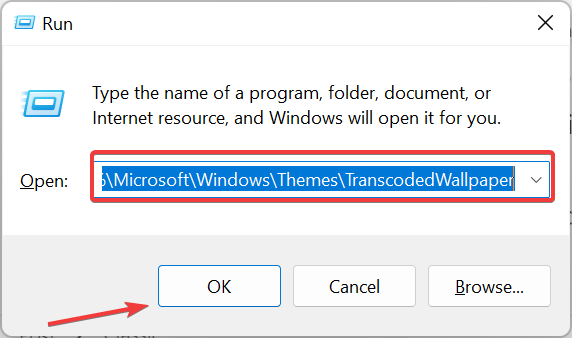
- Maintenant, sélectionnez l’application que vous souhaitez utiliser pour ouvrir l’arrière-plan.
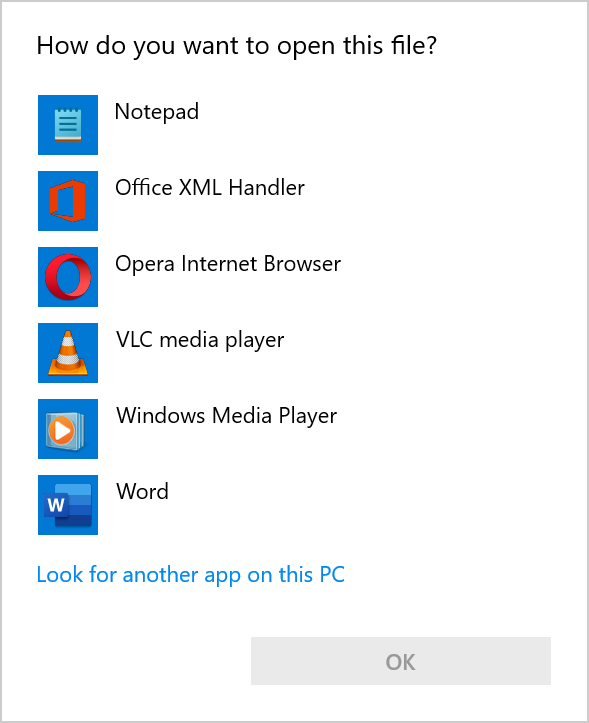
-
Pour ouvrir le dossier contenant votre arrière-plan de thème actuel au lieu de cela, lancez l’outil Exécuter, copiez et collez la commande ci-dessous, puis cliquez sur OK :
%AppData%\Microsoft\Windows\Themes\CachedFiles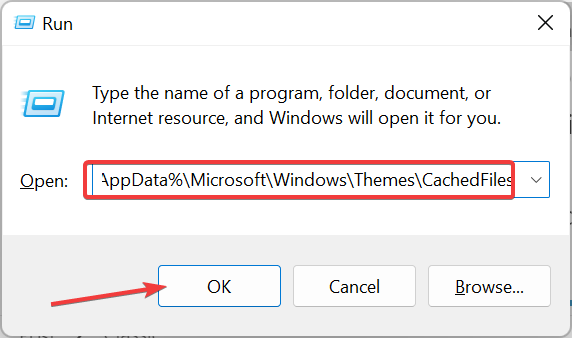
- Enfin, vous verrez un dossier CachedFiles s’ouvrir dans l’Explorateur de fichiers, qui contient tous vos arrière-plans de thème. Vous pouvez les ouvrir avec n’importe quel éditeur d’images pour y apporter des modifications.
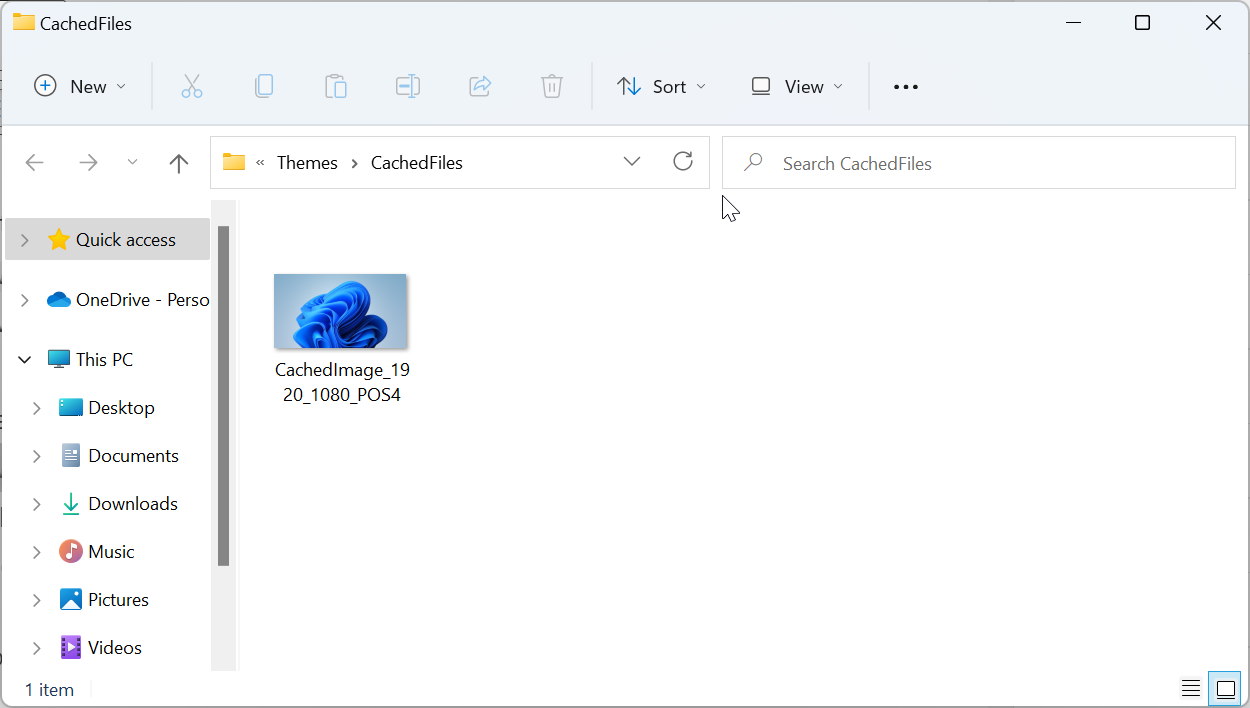
Si vous souhaitez atteindre l’emplacement de vos arrière-plans de thème actuels sur Windows 11, cette méthode est la plus facile et la plus rapide.
2. Localiser vos arrière-plans de thème téléchargés
- Appuyez sur la touche Windows + E pour lancer l’Explorateur de fichiers et cliquez sur l’onglet Affichage en haut.
- Sélectionnez Afficher et cliquez sur Éléments cachés.
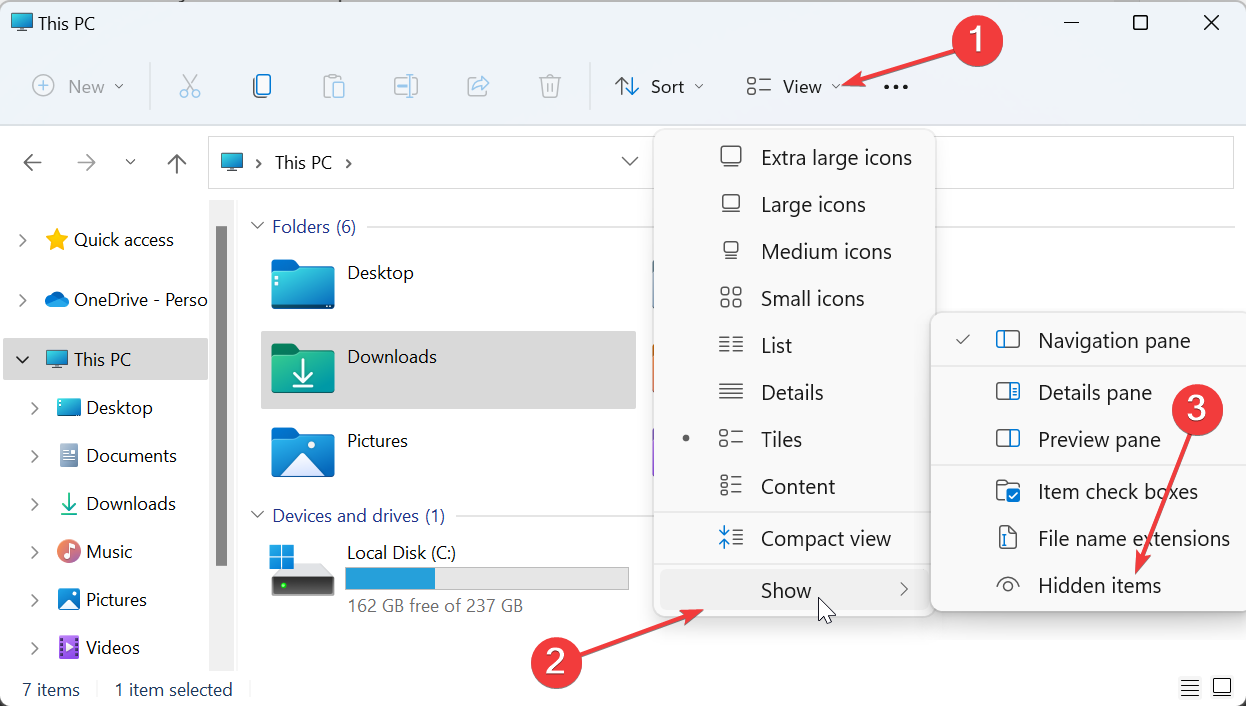
-
Maintenant, naviguez jusqu’au chemin (remplacez <nom_utilisateur> par votre nom de compte utilisateur) ci-dessous :
C:\Users\<nom_utilisateur>\AppData\Local\Microsoft\Windows\Themes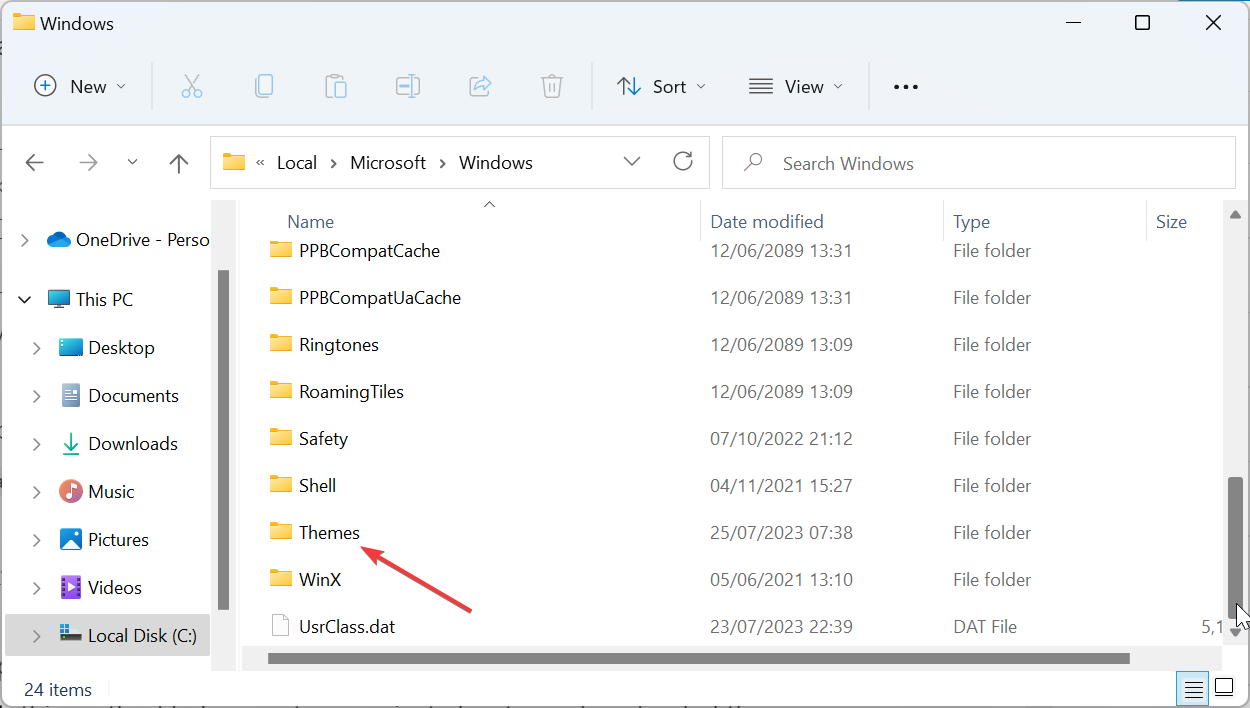
- Ensuite, double-cliquez sur le dossier du thème que vous souhaitez ouvrir.
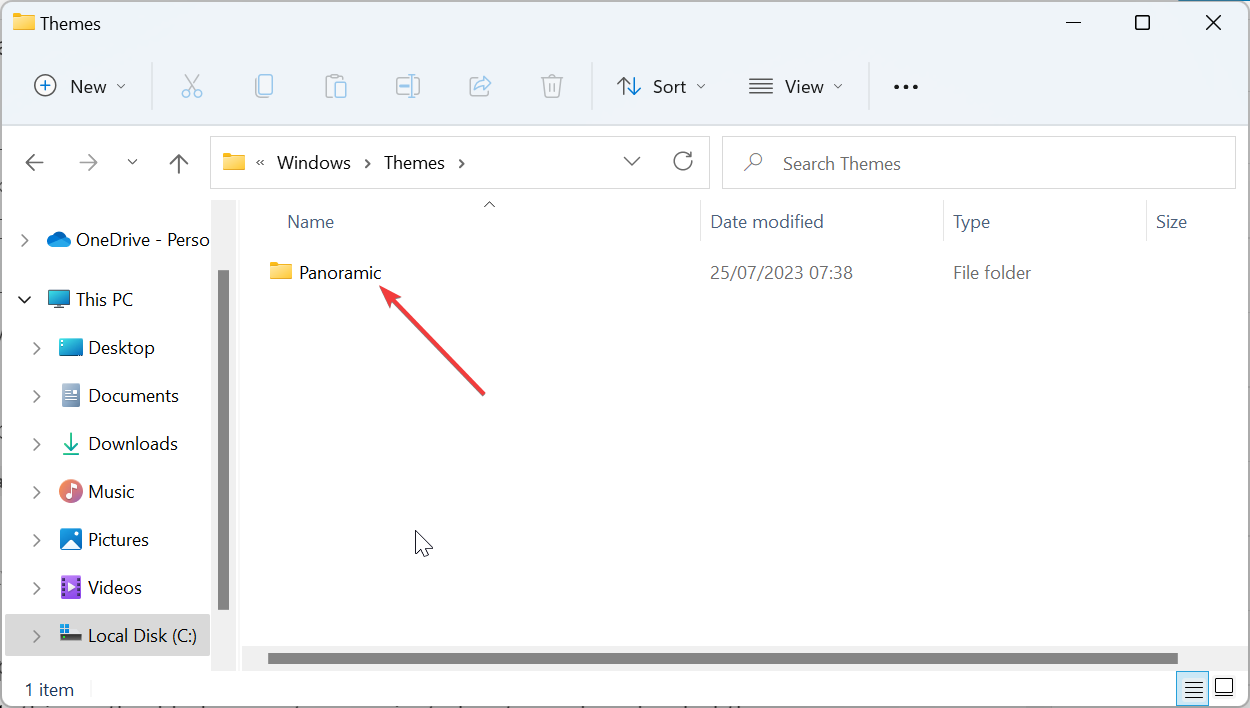
- Enfin, ouvrez le dossier DesktopBackground pour voir toutes les images disponibles pour ce thème.
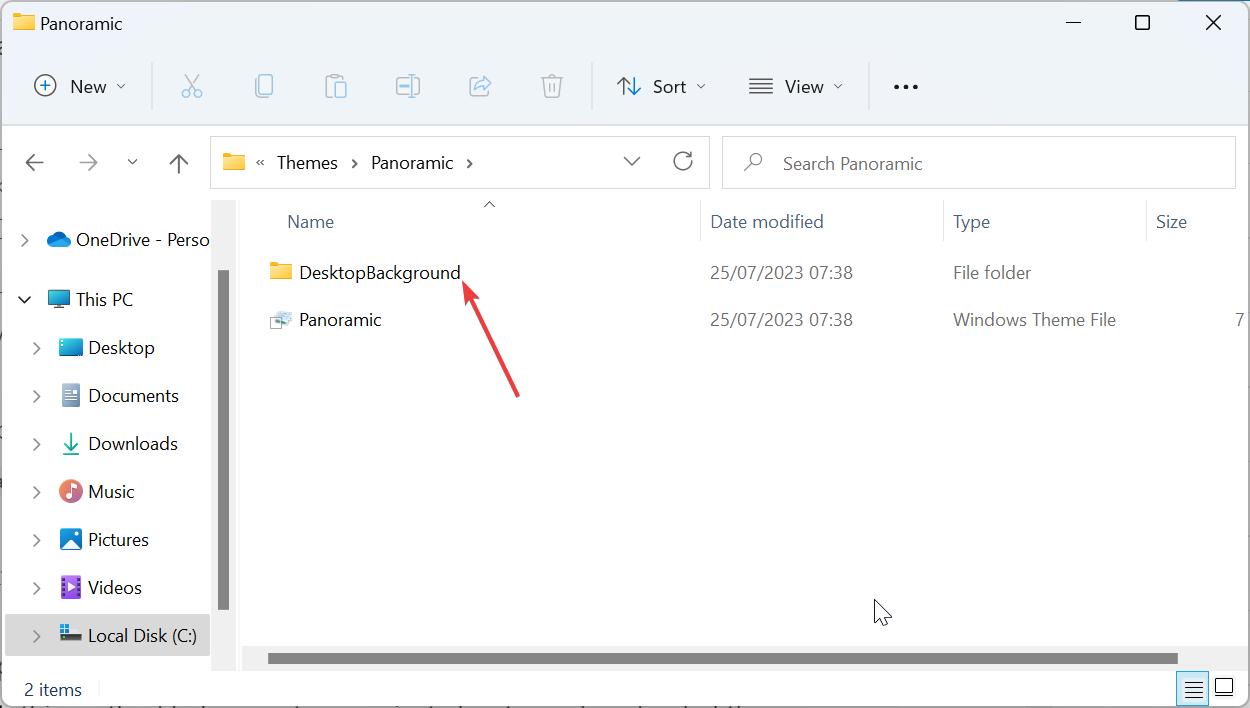
Contrairement à l’option de commande Exécuter, qui vous permet d’ouvrir l’emplacement de votre arrière-plan de thème actuel dans Windows 11, cette méthode vous aide à ouvrir à peu près n’importe quel thème téléchargé.
Elle est particulièrement utile si vous utilisez un thème de diaporama avec plusieurs fonds d’écran.
3. Utiliser PowerShell pour localiser votre arrière-plan de thème actuel
- Appuyez sur la touche Windows, tapez powershell, et sélectionnez Exécuter en tant qu’administrateur sous Windows PowerShell.
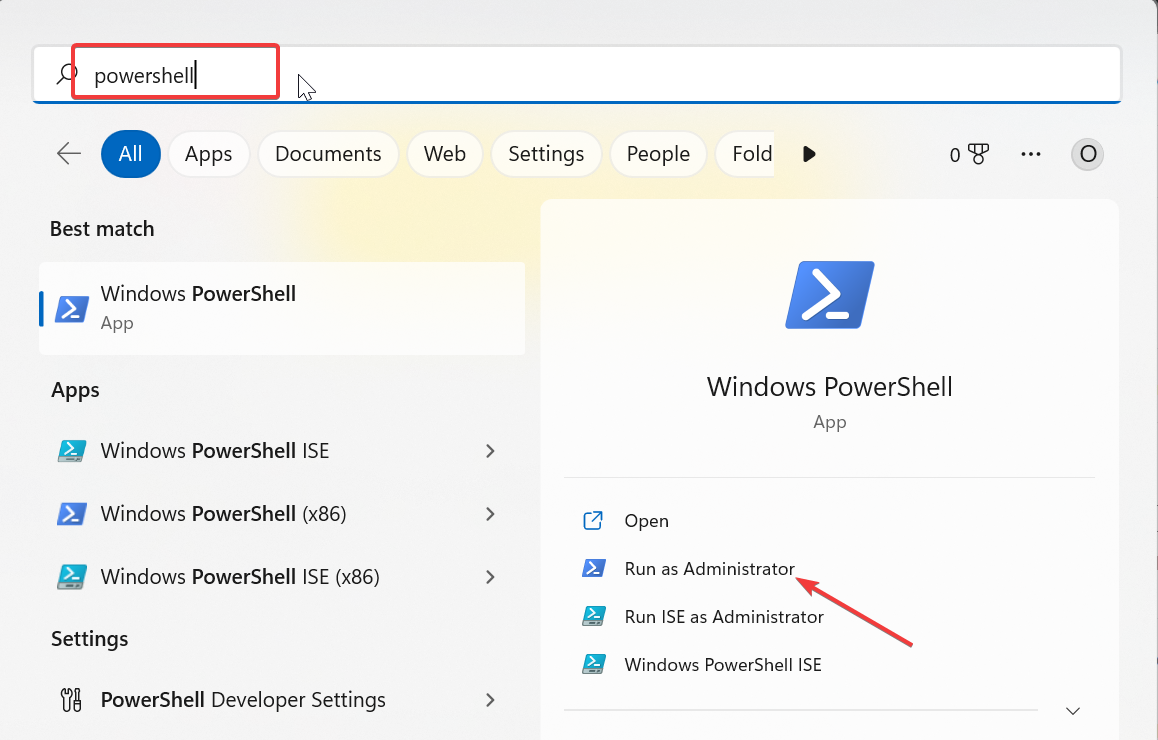
-
Maintenant, copiez et collez les commandes suivantes et appuyez sur Entrée après chacune :
$TIC=(Get-ItemProperty 'HKCU:\Control Panel\Desktop' TranscodedImageCache -ErrorAction Stop).TranscodedImageCache[System.Text.Encoding]::Unicode.GetString($TIC) -replace '(.+)([A-Z]:[0-9a-zA-Z\\])+','$2'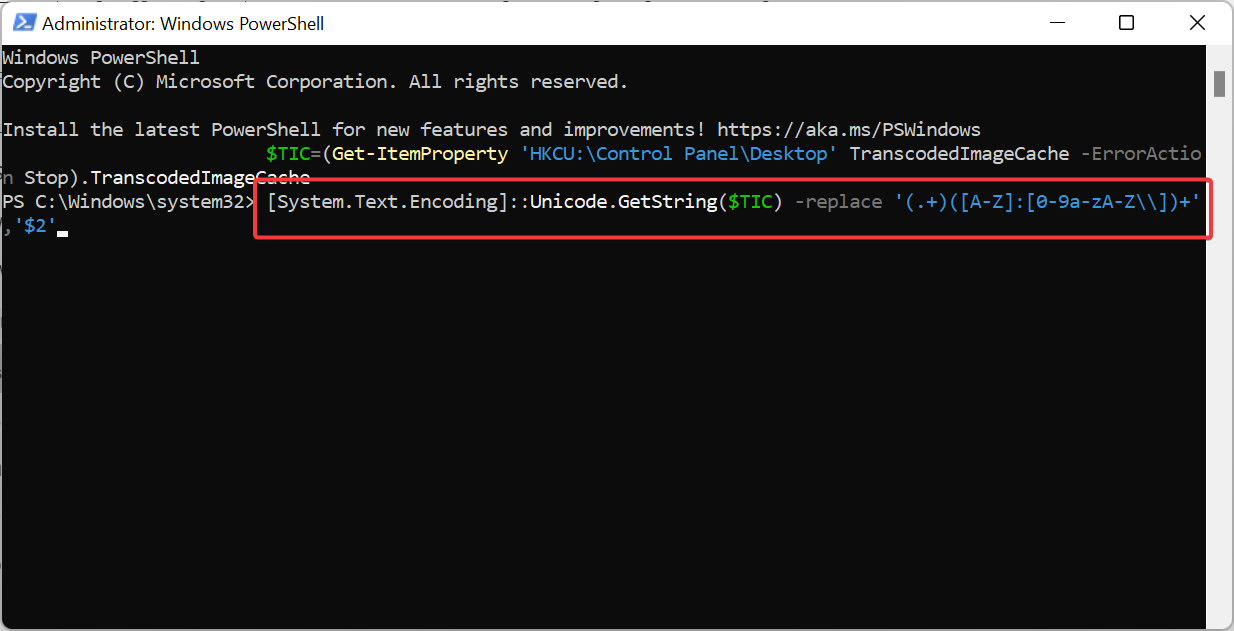
- Cela affichera le chemin de votre thème d’arrière-plan actuel.
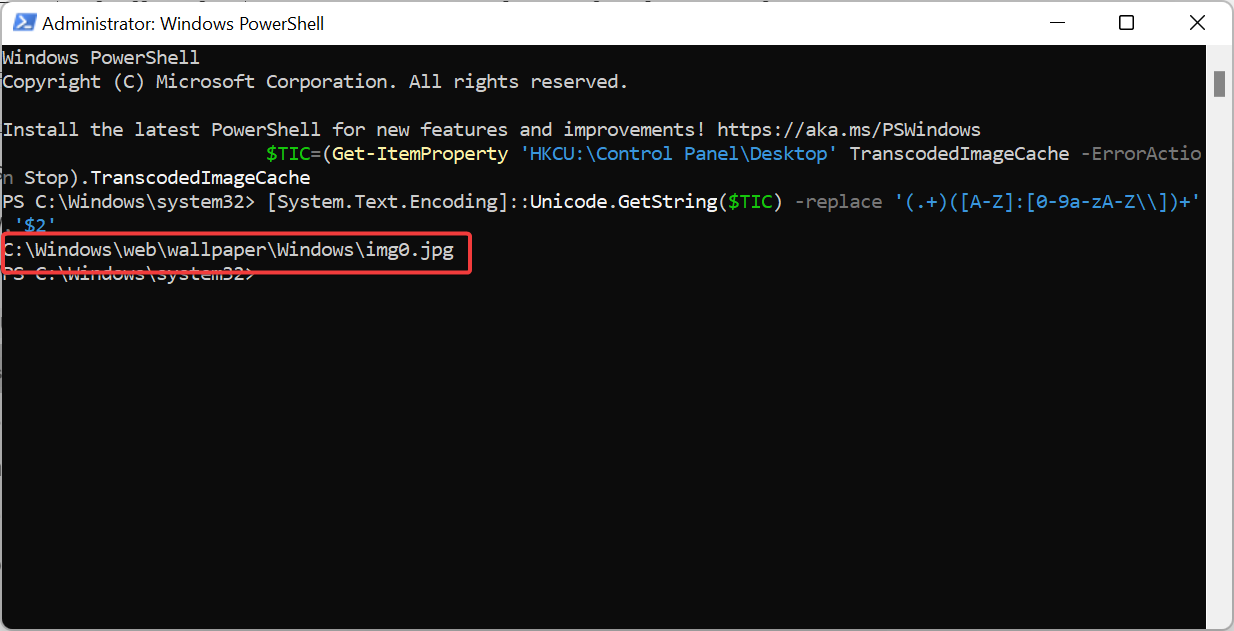
- Enfin, vous pouvez copier et coller le chemin dans la barre de recherche de l’Explorateur de fichiers pour accéder à l’emplacement. Alternativement, vous pouvez supprimer l’extension img à la fin de la commande pour ouvrir le dossier et accéder à d’autres arrière-plans.
Si vous souhaitez découvrir l’emplacement de votre papier peint de thème actuel de Windows 11, qu’il soit par défaut ou téléchargé, vous pouvez exécuter la commande ci-dessus en utilisant PowerShell. Cela vous donnera le chemin à suivre pour localiser le papier peint.
4. Localiser vos arrière-plans de thème par défaut
-
Lancez l’Explorateur de fichiers et naviguez jusqu’au chemin ci-dessous :
C:\Windows\Web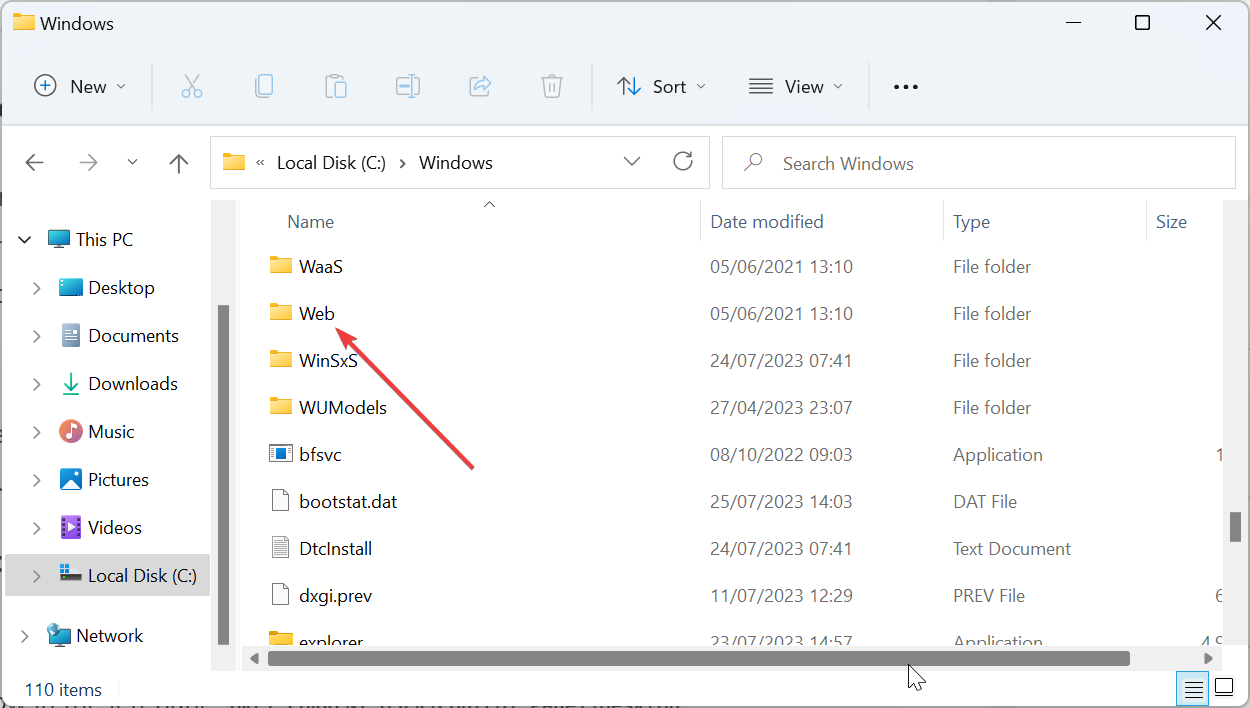
- Ici, vous trouverez différents dossiers, y compris Wallpaper et Screen.
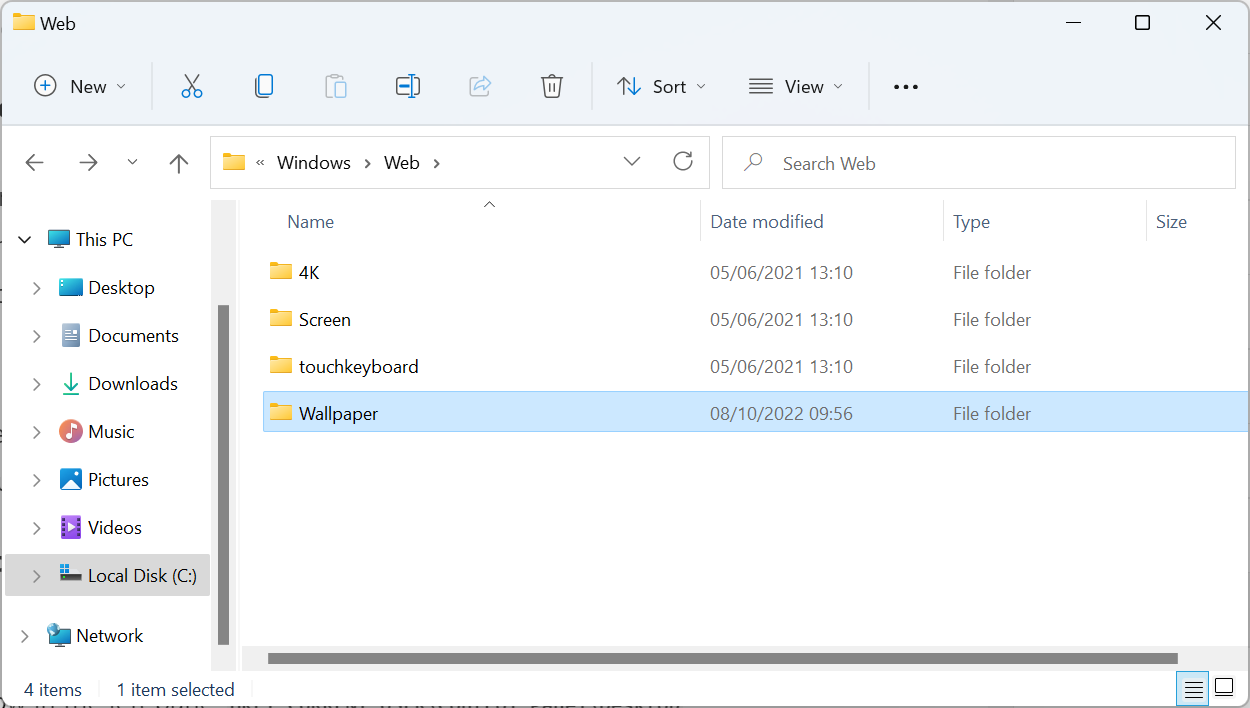
- Enfin, ouvrez l’un des dossiers pour voir les différentes images utilisées pour les thèmes de fond d’écran par défaut de Windows.
Si vous ne vous intéressez qu’à l’emplacement de vos papiers peints par défaut de thème dans Windows 11, le dossier Web contient une multitude d’entre eux.
5. Localisation du chemin de registre de l’arrière-plan de bureau actuel
- Appuyez sur la touche Windows + R, tapez regedit et cliquez sur OK.
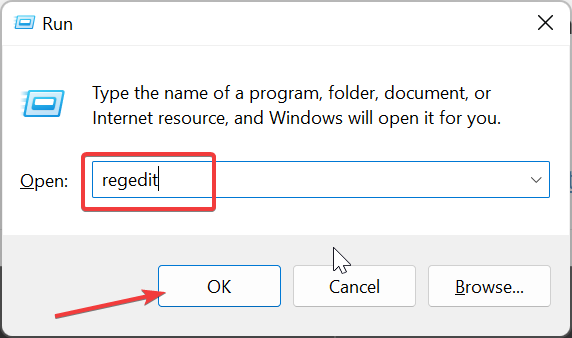
-
Naviguez jusqu’au chemin ci-dessous dans le panneau de gauche :
HKEY_CURRENT_USER\Control Panel\Desktop - Double-cliquez sur l’option WallPaper dans le panneau de droite.
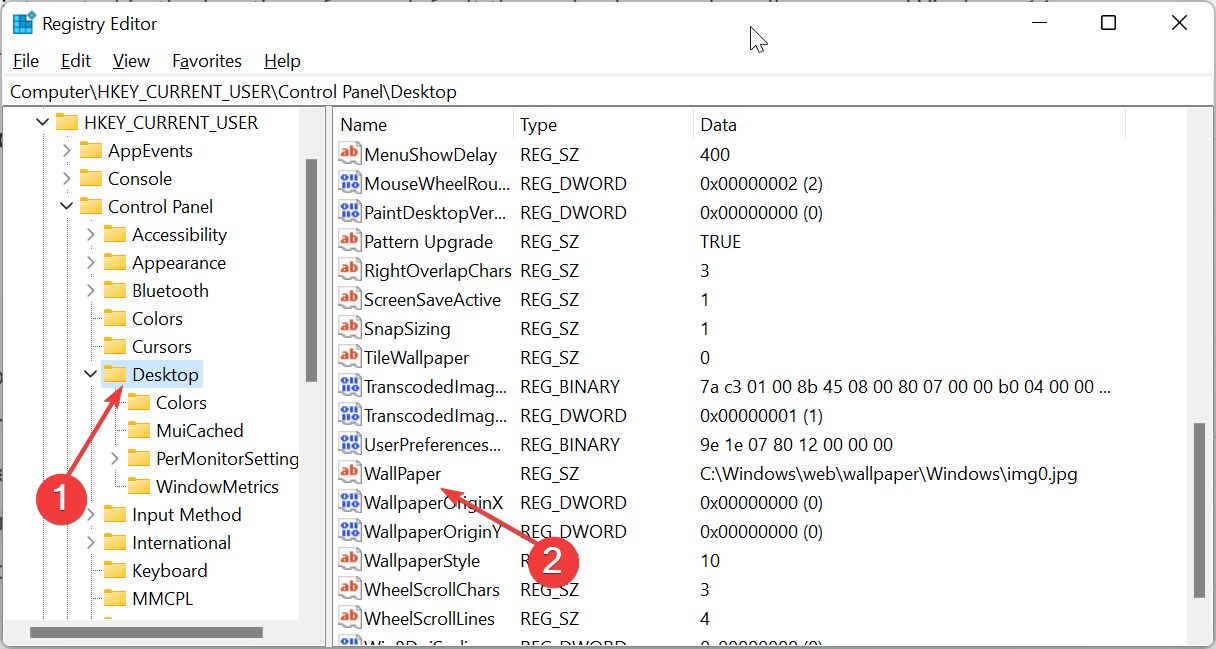
- Ensuite, copiez le chemin dans la boîte Valeur de données et cliquez sur le bouton OK.
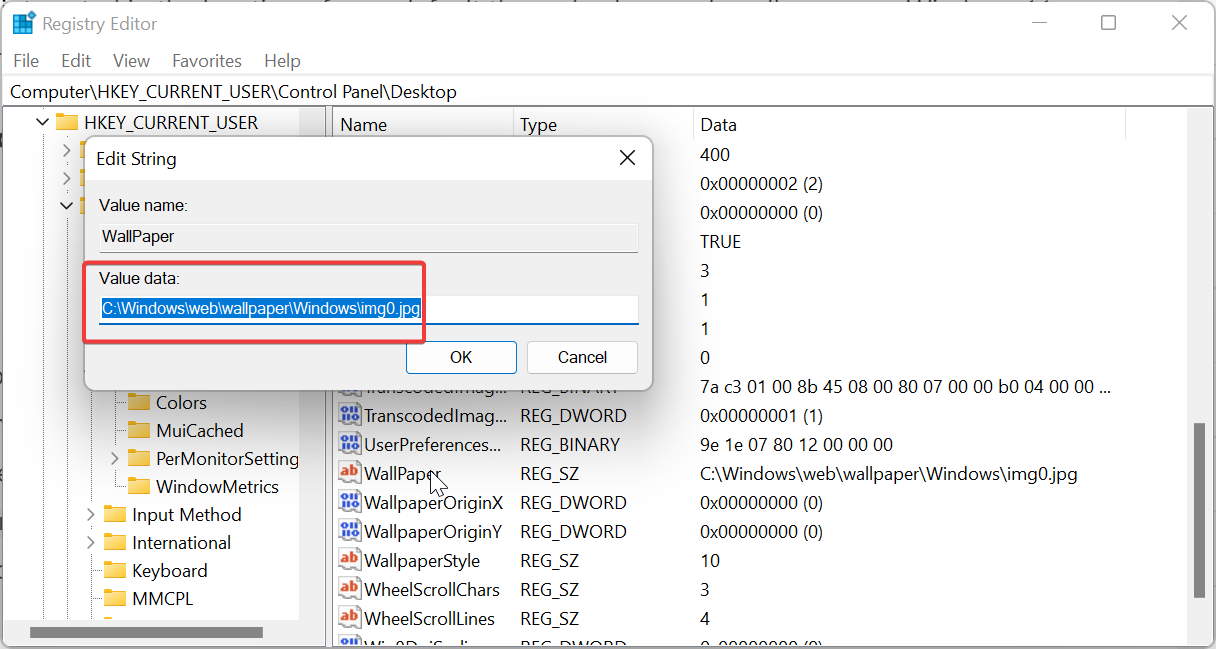
- Vous pouvez maintenant coller le chemin dans la zone de recherche de l’Explorateur de fichiers pour ouvrir le chemin du papier peint.
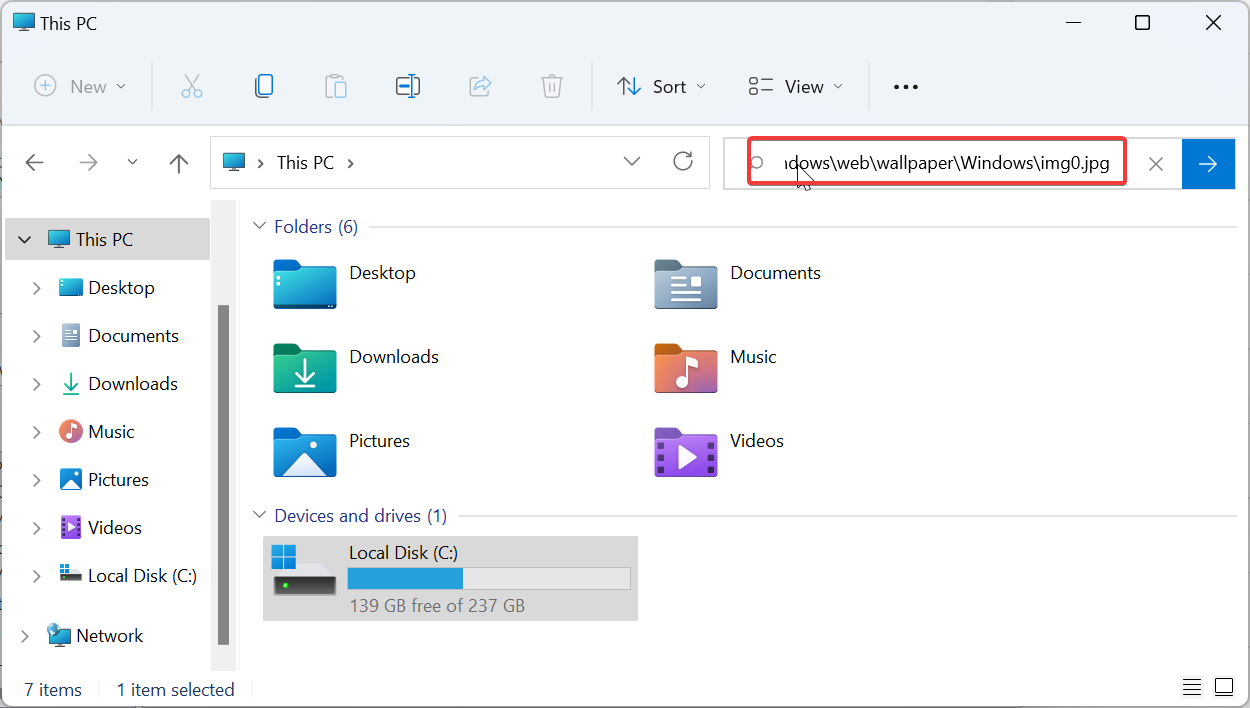
-
Pour obtenir le chemin des anciens arrière-plans de thème définis, suivez le chemin ci-dessous :
HKEY_CURRENT_USER\Software\Microsoft\Windows\CurrentVersion\Explorer\Wallpapers - Enfin, double-cliquez sur l’une des options BackgroundHistoryPath dans le panneau de droite pour l’ouvrir, la boîte Valeur de données et copiez sa valeur.
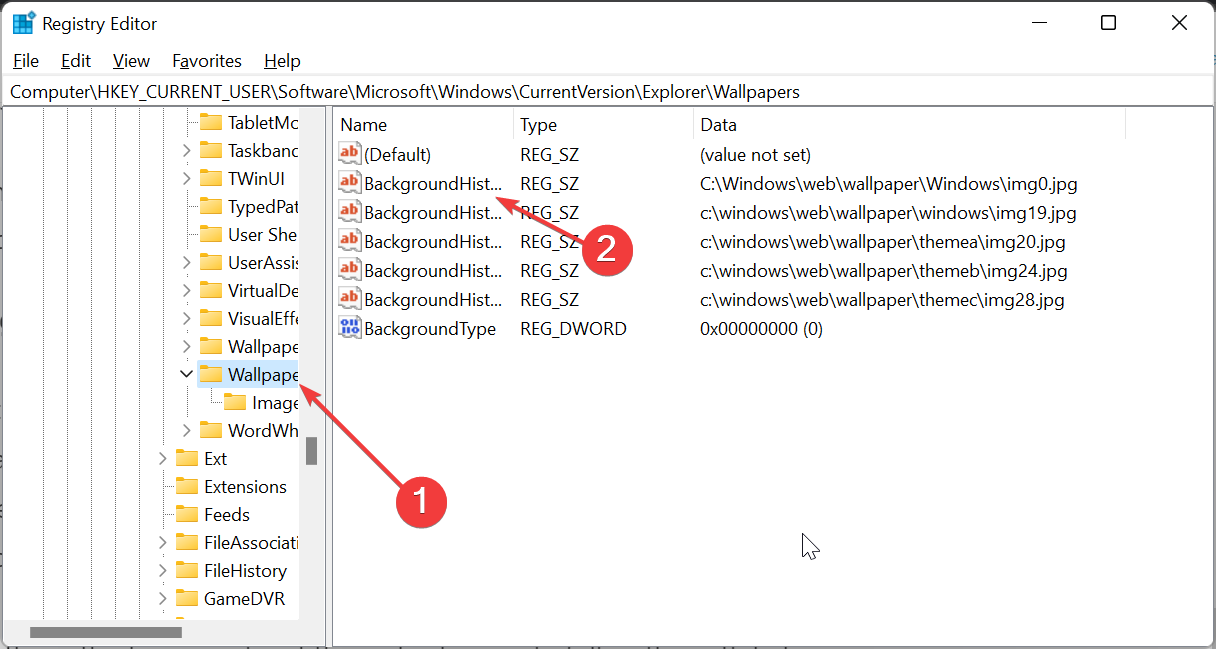
Dans certains cas, vous pourriez avoir besoin de l’emplacement d’un papier peint caché de Windows 11 via l’Éditeur de registre. Vous trouverez tout dans les emplacements de registre ci-dessus.
Nous pouvons maintenant conclure ce guide détaillé sur la manière d’atteindre l’emplacement de fond d’écran de Windows 11. Avec les options fournies dans ce guide, vous devriez être en mesure de trouver pratiquement n’importe quel papier peint sur votre PC.
Enfin, si vous avez besoin d’une liste des meilleurs thèmes et skins de Windows 11 pour donner un nouveau look à votre PC, notre guide contient des options éblouissantes.
Avez-vous réussi à localiser l’arrière-plan de thème sur votre PC ? Commentez dans la section dédiée ci-dessous.













